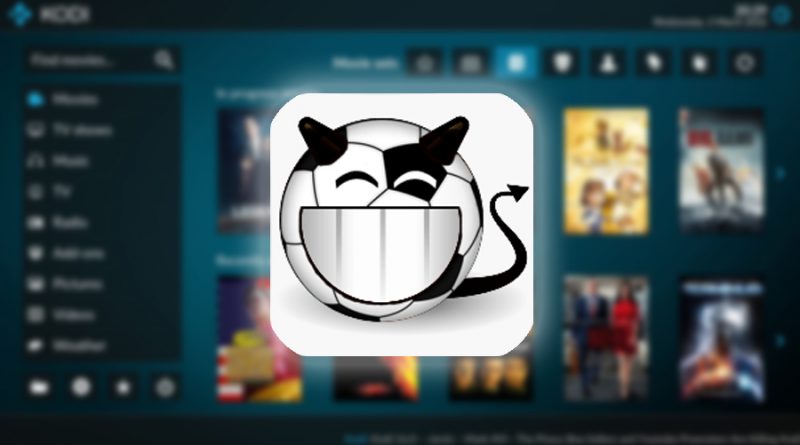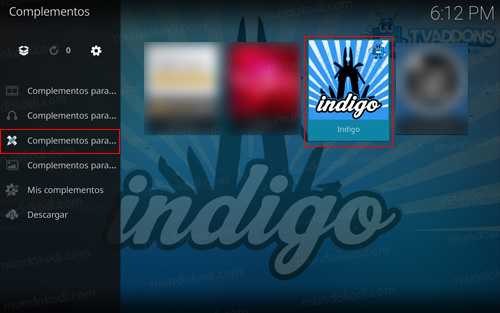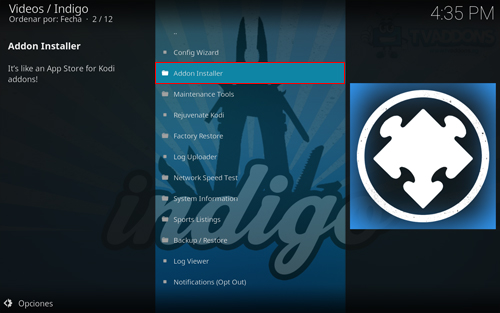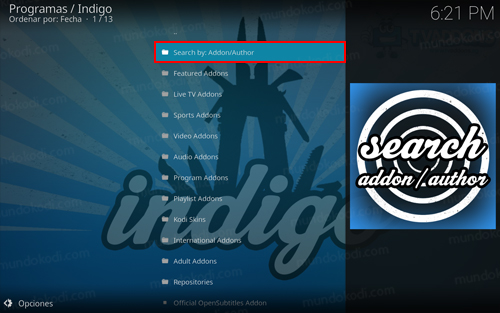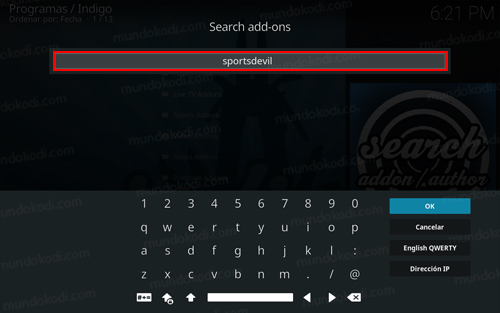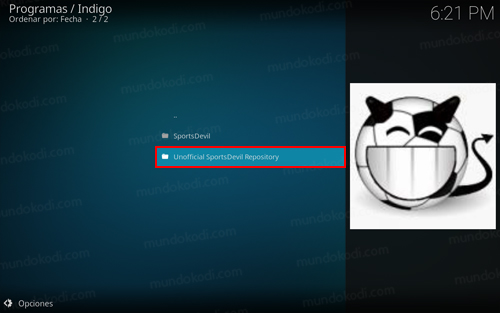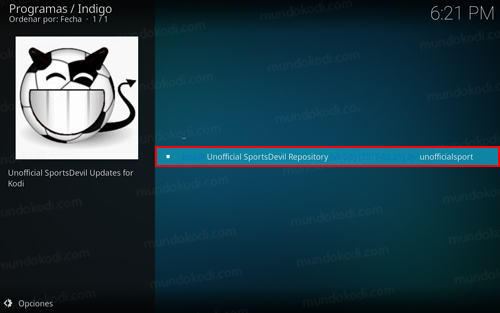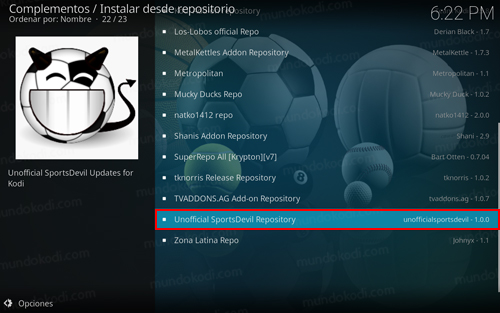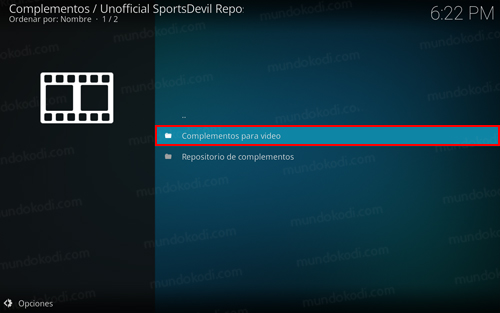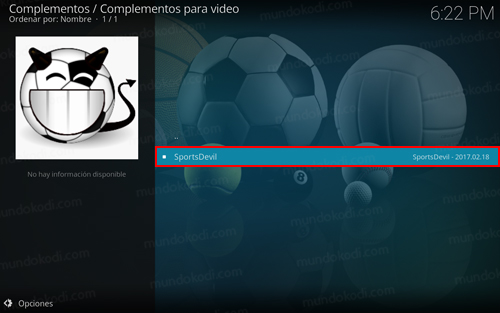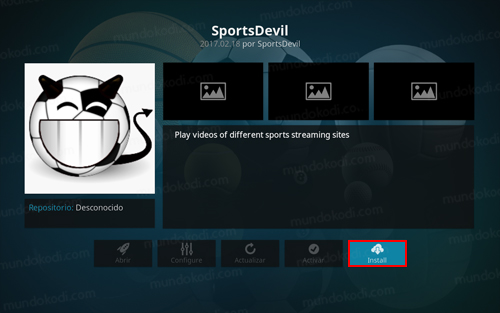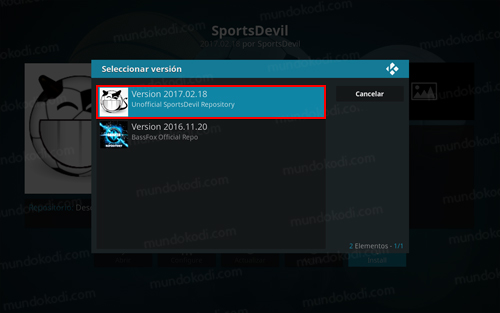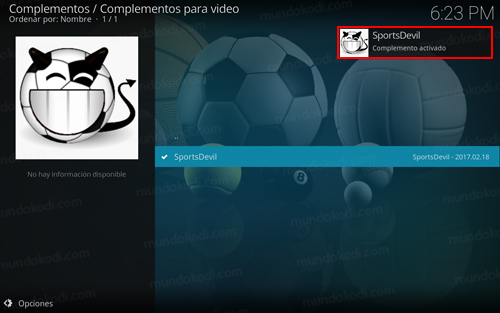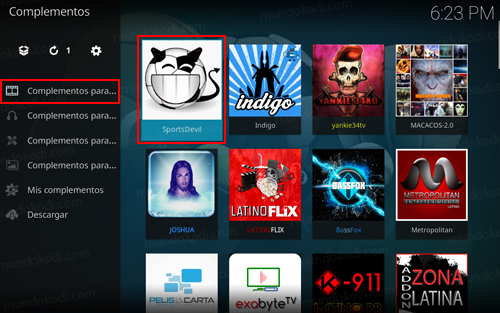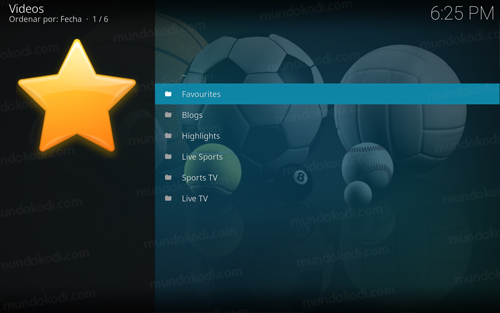Como Instalar Addon SportsDevil en Kodi [Siempre Actualizado]
Actualización 03/07/17 Para ver la versión actualizada visita da clic aquí. Ahora traemos el addon SportsDevil en Kodi dedicado a los deportes en donde podremos encontrar canales con señal en vivo como Bein, Fox Sport, NBATV, ESPN, NFL Network entre muchísimos más. Este addon es utilizado en muchos addons para ver algunos canales en la sección de deportes en donde para su funcionamiento es necesario tener este addon instalado.
|Quizá te interese: Como Instalar Addon Plexus en Kod [Acestreams & Sopcast]
Para seguir el tutorial es necesario tener previamente instalado el addon Indigo. El proceso es compatible con la versión de Kodi 16 y 17, funciona con todas las plataformas. Si surge alguna duda puedes realizarla en los comentarios.
Como usuarios de Kodi recomendamos el uso de IPVanish VPN para tener acceso total a todos los addons como Exabyte TV, TecnoTV , Bassfox, Adryanlist, entre otros y eliminar el geo-bloqueo.
Unos de los mayores beneficios al utilizar IPVanish VPN son:
> Mantener completa privacidad al navegar en internet así como al utilizar Kodi
> Compatible con múltiples plataformas
> Soporte 24/7/365
> Hasta 5 dispositivos simultáneos con una cuenta
> Satisfacción garantizada o te devuelven tu dinero
Para mas información puedes dar un vistazo en este artículo
Como Instalar Addon SportsDevil en Kodi
Los pasos para realizar la instalación son los siguientes:
1. Abrimos Kodi
Recuerda que para seguir el tutorial es necesario tener previamente instalado el addon Indigo – TUTORIAL
También puedes descargar el archivo zip del repositorio SportsDevil – ENLACE – mirror (Como descargar archivos en Mundo Kodi)
2. Regresamos al menú principal y seleccionamos Complementos
3. Regresamos al menú Complementos, seleccionamos Complementos para programas > Indigo
4. Addon Installer
5. Search by: Addon/Autor
7. Seleccionamos Unofficial SportsDevil Repository
8. Unofficial SportsDevil Repository
9. Nos aparecerá el mensaje Please Confirm, seleccionamos Install
10. Una vez que termine nos aparecerá el mensaje Installation Complete, damos OK
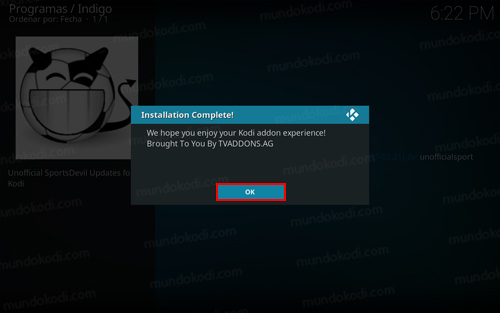
11. Ahora regresamos al menú Complementos y seleccionamos Complementos (icono de la caja)
12. Instalar desde repositorio
13. Seleccionamos Unofficial SportsDevil Repository
14. Complementos para video
15. SportsDevil
17. Seleccionamos el repo SportsDevil con la última versión
18. Esperamos la notificación Complementos activado
19. Regresamos al menú Complementos y seleccionamos Complementos para video > SportsDevil
20. Ahora podremos ver la lista de las diferentes categorías
21. Listo! El addon SportsDevil en Kodi 17 habrá quedado instalado correctamente.
Como Instalar Addon SportsDevil en Kodi 16 o Anteriores
Los pasos para la instalación son los siguientes:
1. Abrimos Kodi
Recuerda que para seguir el tutorial es necesario tener previamente instalado el addon Indigo – TUTORIAL
También puedes descargar el archivo zip del repositorio SportsDevil – ENLACE – mirror (Como descargar archivos en Mundo Kodi)
2. Nos dirigimos a Programas
3. Indigo
4. Addon Installer
5. Search by: Addon/Autor
6. Escribimos sportsdevil
7. Seleccionamos la carpeta Unofficial SportsDevil Repository
8. Nuevamente Unofficial SportsDevil Repository
9. Nos aparecerá un mensaje, seleccionamos Install
10. Cuando concluya la instalación nos aparecerá el mensaje Installation Complete, damos en OK
11. Regresamos al menú principal y seleccionamos Sistema
12. Complementos
13. Install from reporsitory
14. Unofficial SportsDevil Repository
15. Complementos para video
16. SportsDevil
17. Install
18. Esperamos la notificación Addon activado
19. Regresamos al menú principal y seleccionamos Video > Complementos
20. SportsDevil
21. Ahora podremos ver la lista de las categorías
22. Listo! El addon SportsDevil en Kodi habrá quedado instalado correctamente.
Esperamos que el tutorial haya sido de ayuda, recuerda que puedes apoyarnos a mantenernos en linea realizando una donación por paypal a mundokodi@gmail.com (o botón donar) o dando clic en los enlaces.
Nota: Mundo Kodi no se hace responsable de cualquier daño, perdida de tiempo o información al intentar este tutorial, todo esto es solo con la intención de informar. Mundo Kodi así como todo el material aquí mencionados en este sitio no son oficiales de Kodi o Fundación XBMC favor de no realizar quejas o reclamos en el foro oficial de Kodi. Tampoco estamos vinculados con ningún vendedor de dispositivos o servicio privado, todo el contenido mencionado en Mundo Kodi es gratis, a menos que se indique lo contrario.